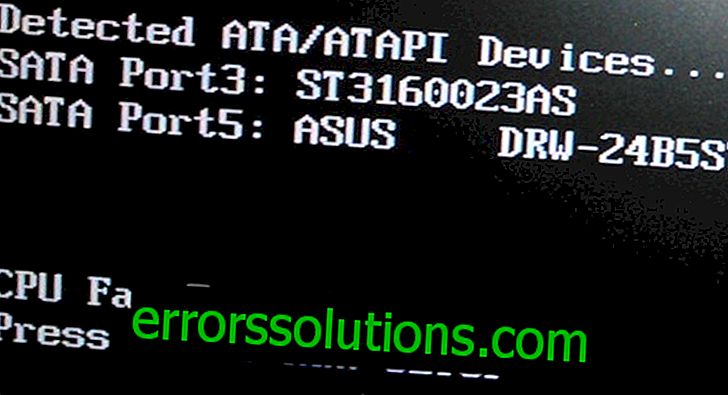Грешка 0x80000003 неизвестно софтуерно изключение: методи за решение
Следващия път, когато стартирате приложението, може да срещнете грешка 0x80000003 неизвестно софтуерно изключение, което след появата му ще блокира достъпа до приложението. Защо възникна този проблем? Работата е там, че приложението, което стартирате, се опита да получи достъп до определена част от паметта на системата, но не му се получи. В резултат на това можете да наблюдавате следната картина на вашия монитор:
Известно софтуерно изключение (0x80000003) е хвърлено в приложението на **********.
“OK” - прекратяване на заявлението
Проблемът присъства в абсолютно всички съвременни операционни системи на Windows, като се започне от Windows 7 и завърши с Windows 10. Грешка 0x80000003 е много чест гост за потребителите на операционната система Microsoft. И така, какво е отговорно за този проблем? Да видим.
Възможни причини за грешка 0x80000003
Така че, нека разгледаме възможните причини, които послужиха като катализатор за появата на грешката. Причините могат да бъдат разделени на софтуер и хардуер.
- Антивирусният софтуер блокира някои или всички части на приложението по време на неговото стартиране.
- Системата или защитната стена на трети страни блокираха приложението.
- Грешката може да е резултат от повредени записи в системния регистър на Windows.
- Различният зловреден софтуер и вируси по някакъв начин биха могли да причинят проблем.
- Възможни проблеми с някой драйвер в системата, който се използва по време на стартирането и работата на приложението, от което се нуждаете.
- Увреждането на файловата система на Windows може да причини грешка 0x80000003, ако стартираното приложение се опита да получи достъп до повредените области.
- Файловете на приложението (или играта), от което се нуждаете, могат да бъдат повредени. Това може да се случи както след инсталирането на приложението, така и по време на инсталационния процес.
- Неизправна памет понякога може да причини този проблем.
- Файловете, необходими за стартиране на програмата, са разположени в определени сектори на твърдия диск, които много добре могат да се повредят - има проблеми с твърдия диск.
За съжаление, както се вижда от горния списък, може да има невероятно много причини. Въпреки че има много от тях, повечето от тях могат да бъдат проверени доста бързо и изтрити от общия списък. Разбрахме причините, така че нека да преминем към основното - методи за решаване на грешката 0x80000003.
Грешка 0x80000003 в Windows 7/8/10 отстранена

Метод №1 Деактивиране на антивирусен софтуер
Както всички знаем, антивирусите са предназначени да защитават компютъра на потребителя от различни вирусни заплахи отвън. Така ли е? Да, така е, но понякога различни антивируси могат да се превърнат в истински вредители за потребителя. Блокиране на приложения, мрежови връзки и някои важни файлове - всичко това може да се направи от антивируси.
Грешка 0x80000003 също може да бъде причинена поради неправилни действия на антивируса, инсталиран на вашия компютър. Освен това Windows Defender, системният антивирус на Windows 8 и Windows 10, също може да блокира особено важни и напълно безопасни файлове.
Опитайте да деактивирате антивирусната защита, докато стартира програмата. Ако всичко вървеше добре и грешката 0x80000003 вече не се наблюдава, тогава антивирусът определено беше виновникът за ситуацията. Не можем да покажем как да деактивираме защитата на антивирус на трета страна, но ето как да го направим за Windows Defender.
Натиснете комбинацията Windows + S и въведете „Windows Defender“ в полето за търсене. Изберете резултата, който се появява във формата „Център за защита на Windows Defender“. След това кликнете върху плочката "Защита срещу заплахи и вируси". След това щракнете върху елемента „Настройки за защита от вируси и други заплахи“. Намерете секцията „Защита в реално време“ и я деактивирайте, като поставите плъзгача на „Изключено“.
Метод №2 Деактивиране на защитната стена
Защитната стена е защитна стена, която с помощта на определени правила регулира трафика за всички мрежови връзки, създадени във вашата операционна система. Невероятно полезно нещо, без функционалността на което е по-добре изобщо да не използвате компютър, свързан към Интернет.
Windows вече има системна защитна стена - Windows Firewall и тя винаги работи по подразбиране. Възможно е също така да се инсталират решения на трети страни за регулиране на мрежовия трафик, ако потребителят не е доволен от системното решение.
Въпреки това, защитната стена може да причини грешка 0x80000003. Ако приложението, което стартирате, има мрежова функционалност, то може да се опита да създаде връзка за себе си, която успешно блокира защитната стена, което доведе до грешка.
Препоръчваме ви да опитате временно да спрете работата на защитната стена, системата или трета страна, за да определите участието й в появата на грешка 0x80000003 неизвестно изключение на софтуера. Отново не можем да кажем как да деактивираме функционалността на независима защитна стена, тъй като интерфейсът на всяка програма е различен по един или друг начин.
Въпреки това, ето как да направите пауза на защитната стена на Windows:
- Натиснете комбинацията Windows + S.
- Въведете „Защитна стена на Windows“ в полето за търсене и изберете резултата.
- Кликнете върху връзката „Включване или изключване на защитната стена на Windows“.
- Поставете две отметки пред елементите, които са отговорни за деактивирането на защитната стена на Windows за различни видове мрежи.
- Запазете промените и затворете отворения прозорец с настройки на защитната стена на Windows.
Веднага щом деактивирате функционалността на вашата Защитна стена, опитайте да стартирате необходимото приложение и проверете за грешка 0x80000003 неизвестно изключение от софтуера. Ако тя се появи, тогава нека продължим. Ако не, тогава ще трябва да направите правило за изходяща връзка за приложението във вашата защитна стена.
Метод №3 Проверка на наличието на вируси в системата
Вирусите имат невероятни зловредни свойства. Някои вируси могат да блокират вашата интернет връзка, да изтрият важни системни или лични файлове, да променят системните настройки и много други. Грешка 0x80000003 може да се появи поради влиянието на вирус върху вашата система.
Ако сте убедени, че вашият антивирус не е причината за проблема, стартирайте го и извършете дълбоко сканиране на вашата система, за да се опитате да намерите следи от наличието на вирусна заплаха в нея. Процесът е доста дълъг, но си заслужава. Ако не се намери нищо, продължете напред. Ако вашият антивирус е открил наличието на нещо злонамерено в системата, изтрийте този елемент и след това стартирайте програмата, за да проверите за грешка 0x80000003.
Метод 4 Деинсталирайте и преинсталирайте приложението
Ако все още не можете да направите нищо, можете да опитате да инсталирате отново приложението, което стартирате. Приложните файлове могат да бъдат повредени и появата на грешка е сигнал за тази повреда.
Метод №5 Извършване на стартиране на чиста система
Операционната система Windows изпълнява огромен брой различни услуги, които изпълняват определена задача. Понякога дадена услуга започва да функционира неправилно, което води до различни проблеми в системата. Да разберете коя услуга е започнала да работи неправилно, не е лесна задача, но е доста възможно. Сега ще се опитаме да извършим чист старт на вашата система с вас.
Идеята е да стартирате системата си само с най-необходимите за нейната работа услуги, като по този начин деактивирате услугите на трети страни, което помага да се идентифицира проблемният елемент. За да извършите чист старт, ще трябва да направите следното:
- Натиснете Win + R и въведете msconfig, последван от Enter.
- След това отидете на раздела „Услуги“ и поставете отметка в квадратчето „Не показвайте услугите на Microsoft“.
- Сега кликнете върху „Disable All“, за да спрете всички услуги на трети страни.
- След това отидете на раздела "Стартиране" и кликнете върху връзката "Open Task Manager".
- В диспечера на задачите отидете на раздела "Стартиране" и изключете всички програми, които са там.
- След това рестартирайте компютъра.
Ето как работи Clean Launch for Windows. Опитайте да стартирате програмата, която ви трябва и проверете дали грешката 0x80000003 се появява отново. Ако нищо не се е случило и програмата стартира тихо, тогава някои от услугите, които сте изключили, са виновниците за проблема. Трябва да стартирате услугите с увреждания една по една и да стартирате програмата отново и отново, за да проверите за грешка. По този начин ще намерите неизправна услуга и там зависи от вас.
Метод №6 Възстановяване на системния регистър
Регистърът на Windows съдържа огромен брой записи, които са от съществено значение за стабилната работа на системата Windows. Ако някои записи в регистъра са променени или повредени, това може да причини нестабилна работа на ОС. Грешка 0x80000003 може да е резултат от проблеми с системния регистър.
Повечето напреднали потребители предпочитат сами да поправят своя регистър. За да коригирате правилно записите в редактора на системния регистър на Windows, трябва да имате известно количество знания, както и много време.
За щастие можете да намерите много специализирани помощни програми в мрежата, които могат автоматично да поправят повредени секции от вашия регистър на Windows. Консултирането на конкретна програма е доста трудно, тъй като различните потребители се нуждаят от различна функционалност. Просто направете заявка за търсене и сте сигурни, че ще намерите правилната програма.
Метод №7 Използване на SFC и CHKDSK
Следващият ни метод за борба с грешката 0x80000003 неизвестно софтуерно изключение ще бъде използването на такива полезни системни помощни програми като SFC и CHKDSK. Те ще ви помогнат да възстановите стабилността на системата. SFC или System File Checker е системна програма, която проверява и възстановява системните файлове на Windows. CHKDSK или Check Disk е също системна програма, която проверява файловата система на диска на потребителя и също така я възстановява, ако е възможно. За да използвате тези две помощни програми, ще трябва да направите следното:
- Щракнете с десния бутон върху Старт и изберете "Команден ред (Администратор)".
- След това въведете sfc / scannow в реда и натиснете Enter. Изчакайте до края на процеса на проверка на вашата файлова система, след което ще ви бъде предоставен отчет за извършената работа: намерените щети и дали те са отстранени.
- След това въведете chkdsk C: / F / R на реда и натиснете Enter. Всичко е същото - изчакайте, докато процесът приключи.
- След приключване на работата на тези две помощни програми, затворете командния ред.
Отново опитайте да стартирате желаната програма, по време на стартирането на която възникна грешка 0x80000003. Ако стартира, тогава проблемът най-вероятно е повредата на вашата файлова система или системни файлове на Windows. Ако тези комунални услуги не са дали положителен ефект, преминаваме по-нататък в списъка с методи.
Метод № 8 Проверете RAM паметта
RAM е една от най-надеждните части на вашия компютър. При нея обаче могат да възникнат проблеми. Някои потребители твърдят, че грешката 0x80000003 може да е резултат от проблеми с работата на RAM ленти, инсталирани в системата. Така че проверката на RAM паметта ще се състои от два етапа: външен преглед на RAM и нейната проверка с помощта на специализирана програма.
За да започнем, нека направим най-простата стъпка - външна проверка. Отворете системния си блок и стигнете до дънната платка. Намерете оперативната памет и я премахнете (или тях) от дъската. Внимателно огледайте повърхността му: чипове, платка, контакти. Ако не сте намерили нищо, след това леко избършете контактите на дъските с памучен тампон и алкохол и ги поставете обратно в дънната платка.
Понякога проблемите с RAM могат да бъдат отстранени, просто като ги пренаредите. Опитайте отново да стартирате програмата, за да проверите за грешка 0x80000003. Ако го няма, проблемът беше доста прост: лош контакт на RAM лентата със слота на дънната платка.
Ако грешката все още е налице, продължаваме да проверяваме оперативната памет с помощта на програма, а именно MemTest86 +. За да започнете, изтеглете тази помощна програма от официалния уебсайт на програмиста. Ще трябва да запишете стартиращ диск с тази програма и след това да стартирате компютъра си от него (за повече подробности вижте официалния уебсайт).
След стартиране от зареждащия диск MemTest86 + програмата ще започне автоматичния процес на проверка на вашата RAM памет. След като приключи проверката, резултатите от проверката ще се покажат пред вас. Ако видите, че резултатите ви са в червено, определено има нещо нередно с вашата RAM памет.
За съжаление, в този случай, често, просто трябва да промените оперативната памет. Препоръчваме обаче да не бързате и да завеждате системния си блок в сервиза. Надяваме се тази статия да ви помогне да коригирате грешка 0x80000003 и да възстановите стабилността й в системата.